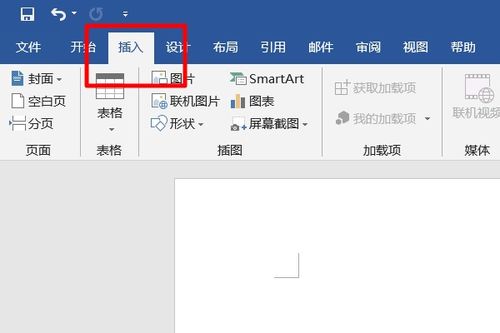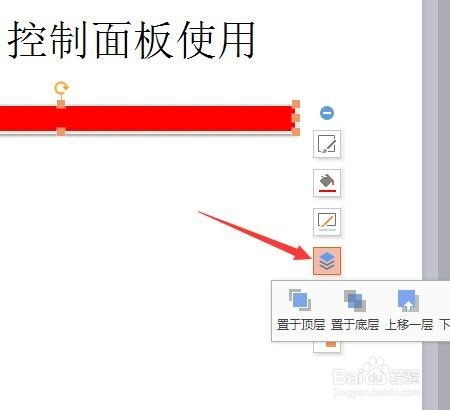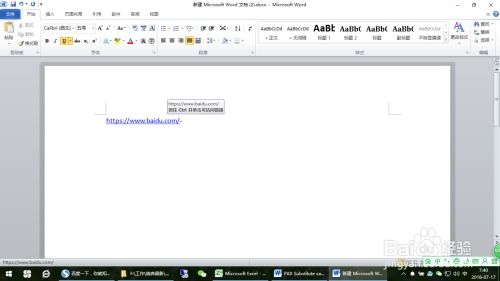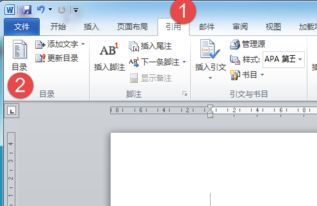Word中文本框格式的巧妙设置技巧
在Microsoft Word中,文本框是一个非常实用的工具,它允许你在文档的任意位置插入和格式化文本,而不受页面布局或段落设置的限制。通过巧妙地设置文本框格式,你可以大大提升文档的视觉效果和信息组织结构。本文将详细介绍如何在Word中设置文本框格式,从创建文本框到调整其样式、颜色、大小和对齐方式,让你的文档更加美观和专业。
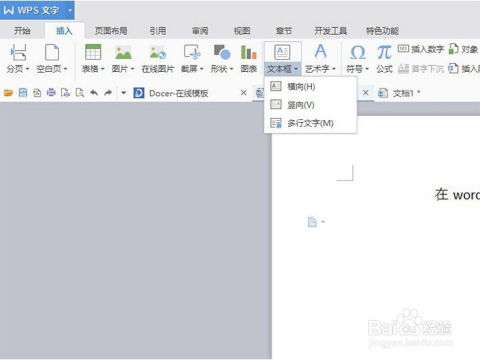
创建文本框
首先,打开你想要添加文本框的Word文档。接下来,转到“插入”选项卡,在“文本”组中,点击“文本框”按钮。这里有两个主要选项:选择一个预设的文本框样式直接插入,或者选择“绘制文本框”来手动绘制一个文本框。

如果选择“绘制文本框”,请将鼠标指针移动到文档中你想要文本框出现的位置。按住鼠标左键并拖动,以绘制文本框的大小。释放鼠标左键后,文本框即被创建。如果选择预设样式,只需点击样式即可插入文本框。
选择和设置文本框
点击文本框边缘,使其周围出现小方块,这表明文本框已被选中。选中后,你可以看到“格式”选项卡,其中包含了多种设置文本框格式的工具。
形状样式
在“格式”选项卡的“形状样式”组中,你可以找到以下功能:
形状轮廓:点击“形状轮廓”按钮,可以更改文本框边框的颜色、宽度或样式。如果希望没有边框,可以选择“无轮廓”。
形状填充:点击“形状填充”按钮,可以为文本框添加颜色、渐变、纹理或图片作为填充效果。选择“图片”选项后,可以从文件中选择图片作为填充。
形状效果:此选项允许你为文本框添加阴影、映像、发光或柔化边缘等效果,以增强视觉吸引力。
大小和位置
在“格式”选项卡的“大小”组中,你可以调整文本框的高度和宽度。拖动文本框边缘的控制点,可以直接调整大小。另外,你也可以在这里设置文本框的旋转角度和缩放比例。
若要将文本框移动到文档中的新位置,只需点击文本框边缘并拖动。使用“对齐”工具,可以将文本框与页面的边缘或其他对象对齐。
文本框样式
Word允许你创建和保存自定义的文本框样式,以提高处理文档的效率。在“格式”选项卡的“文本框样式”组中,点击“文本框样式”按钮,然后选择“新建文本框样式”。在弹出的对话框中,为你的样式命名,并设置好所有的格式选项,然后点击“确定”保存。
接下来,你可以在文档中选择文本框,然后从样式列表中选择你之前保存的自定义样式。自定义样式可以重复使用,让文档格式保持一致。
设置文本框内文本格式
点击文本框内部,可以开始输入或粘贴文本。选中文本后,可以使用“开始”选项卡中的字体样式、大小、颜色等工具来格式化文本框内的文本。使用“段落”工具,可以调整文本的对齐方式、行距和缩进。
文本框的高级应用
链接文本框
如果需要将文本从一个文本框链接到另一个文本框,可以使用“创建链接”功能。首先,选中第一个文本框,点击“创建链接”按钮,然后点击第二个文本框。这样,当第一个文本框中的文本溢出时,会自动延续到第二个文本框中。
转换为形状
文本框不仅可以用于文本,还可以转换为其他类型的形状。在“格式”选项卡中,找到“转换为形状”功能,可以将文本框转换为矩形、圆形或其他形状。
页面、段落和表格边框的设置
虽然本文主要讨论文本框的设置,但了解如何设置页面、段落和表格的边框,也有助于你更好地在文档中运用边框元素,提升整体美观度。
页面边框:在“设计”选项卡中,点击“页面边框”按钮,可以设置整个文档的边框样式、颜色和宽度。
段落边框:选中希望添加边框的段落,进入“开始”选项卡,在“段落”组中找到“边框”按钮,选择适合的边框样式。
表格边框:插入表格后,选中整个表格并点击“设计”选项卡,可以设置表格的边框样式。
边框样式与颜色选择
在Word中,边框的样式和颜色选择非常重要。常见的样式有实线、虚线等,颜色上可以选择与文档主题相匹配的色调。通常,黑色或灰色为常见选择,但在特定情况下,也可以使用明亮的颜色来突出关键内容。边框的宽度也可调节,较粗的边框更能引起注意,而较细的边框则适合普通文本。
应用场景与常见问题
文本框和边框在文档中有着广泛的应用,适用于报告、简历、邀请函以及数据表格等多种场景。在正式的文档中,合适的边框和文本框设置能够提升整体的专业感。在简历中使用边框和文本框,有助于突出关键信息,吸引招聘官的注意。无论是用于会议记录还是用于编制财务报表,边框和文本框都能帮助读者更清晰地理解信息,提高沟通效率。
在设置文本框和边框时,可能会遇到一些常见问题,例如无法设置边框、文本框位置错乱等。确保正确选择段落和文本框,应用适当的格式设置,通常可以避免这些问题。
总结
通过本文的介绍,相信你已经了解了如何在Word中设置文本框格式,以及文本框的多种应用方法和场景。合理的文本框和边框设置不仅能为文档增添美感,更能提升其专业性。希望这些技巧能帮助你创造出更出色的文档,提升你的工作效率和文档质量。无论是在撰写报告、制作简历,还是进行数据展示,掌握这些技能都将使你事半功倍。
- 上一篇: DNF玩家必看:轻松几步转接人工客服的秘籍
- 下一篇: 微信如何正确填写邮箱地址?
-
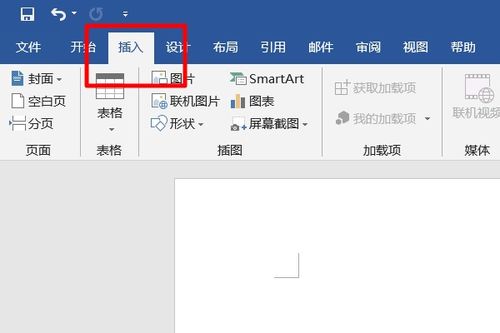 在Word中旋转文本框的方法资讯攻略11-13
在Word中旋转文本框的方法资讯攻略11-13 -
 如何设置Word文本框为无边框样式?资讯攻略10-23
如何设置Word文本框为无边框样式?资讯攻略10-23 -
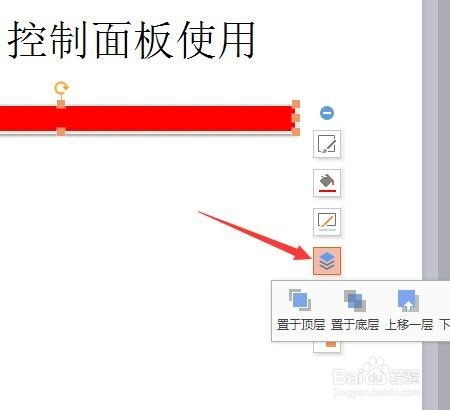 如何将WPS中的文本框设置为无色透明样式?资讯攻略11-27
如何将WPS中的文本框设置为无色透明样式?资讯攻略11-27 -
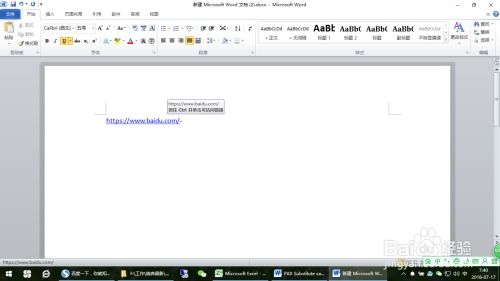 掌握Word中超链接设置的绝妙技巧资讯攻略11-01
掌握Word中超链接设置的绝妙技巧资讯攻略11-01 -
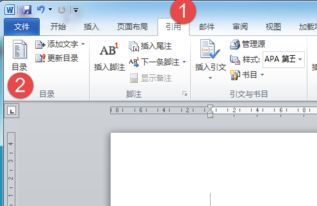 2010版Word:生成目录的方法[5]资讯攻略11-09
2010版Word:生成目录的方法[5]资讯攻略11-09 -
 轻松掌握:如何将Word文档完美转换为PDF格式资讯攻略11-09
轻松掌握:如何将Word文档完美转换为PDF格式资讯攻略11-09